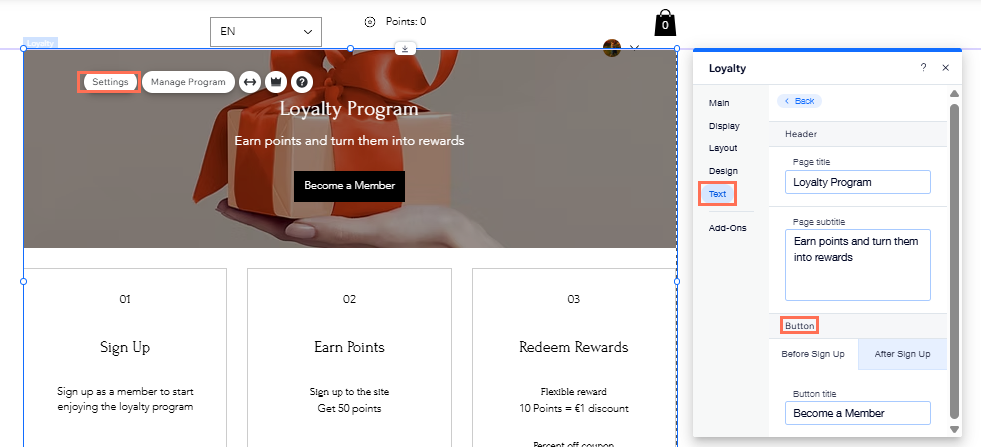Wix 로열티 프로그램: 로열티 프로그램 추가 및 설정하기
10 분
페이지 메뉴
- 1 단계 | 로열티 프로그램 생성하기
- 2 단계 | 고객의 포인트 적립 방법 선택하기
- 3 단계: 로열티 리워드 설정하기
- (선택사항) 4 단계 | 이메일 오토메이션 활성화하기
- 5 단계 | 로열티 프로그램 검토하기
- 6 단계 | 새 사이트 페이지 보기
- 자주 묻는 질문
사이트에 Wix 로열티 프로그램을 추가해 회원의 비즈니스와 로열티에 대해 보상하세요. 뉴스레터 가입 또는 구매와 같은 행동에 대해 포인트를 적립할 수 있습니다. 회원은 포인트를 사이트에서 사용할 수 있는 리워드 쿠폰으로 교환할 수 있습니다.
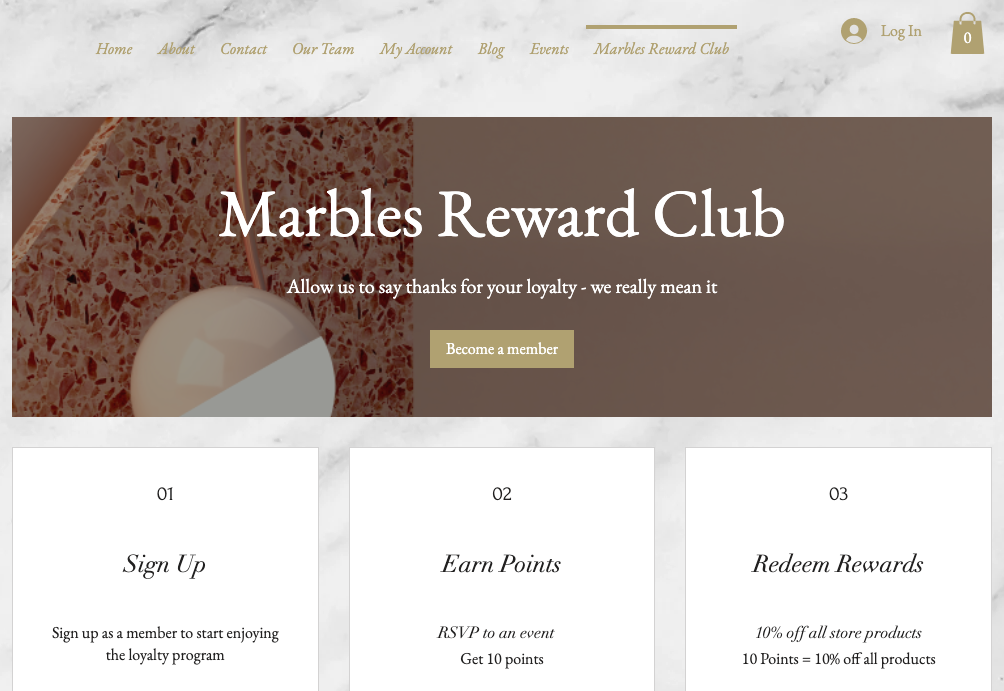
중요!
- 로열티 프로그램은 무료로 설정할 수 있지만, 프로그램을 시작하려면 결제 수락이 포함된 플랜으로 업그레이드해야 합니다.
- Wix 로열티 프로그램은 현재 Wix 쇼핑몰, Wix 예약, Wix 레스토랑, Wix 유료 플랜, Wix 이벤트, Wix 온라인 프로그램에서 사용할 수 있습니다.
- Wix 앱에서 로열티 프로그램 설정을 시작했다면, 에디터에서 로열티 페이지를 추가해 설정을 완료하세요.
1 단계 | 로열티 프로그램 생성하기
로열티 프로그램 이름을 통해 비즈니스의 개성을 반영하세요. 회원이 적립할 포인트를 나타내는 용어와 아이콘을 선택하세요.
로열티 프로그램을 생성하려면:
대시보드
Wix 앱
- 사이트 대시보드의 로열티 프로그램으로 이동합니다.
- 시작하기를 클릭합니다.
- 프로그램 정보를 입력합니다.
- 프로그램 이름: 로열티 프로그램 이름을 입력합니다.
- 포인트 이름: 드롭다운을 클릭하고 사이트의 '포인트'를 설명하는 데 사용할 용어를 선택합니다.
- 포인트: 기본 "포인트" 용어는 로열티 포인트를 설명하는 데 사용됩니다.
- 사용자 지정 이름: 로열티 포인트를 설명하는 데 사용할 이름을 입력합니다(예: "별" 또는 "하트")
- 포인트 아이콘: 로열티 포인트 아이콘을 선택하거나 직접 업로드합니다.
- 설정 계속하기를 클릭합니다.
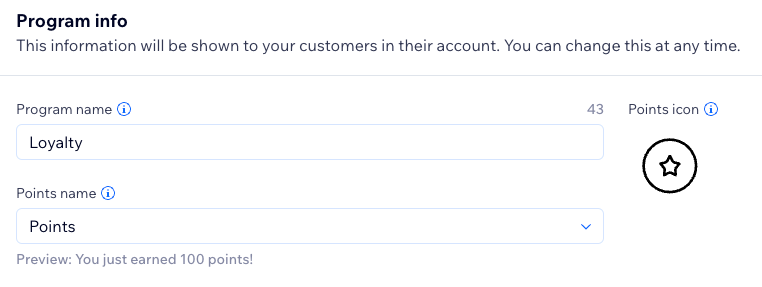
2 단계 | 고객의 포인트 적립 방법 선택하기
다양한 행동에 따라 고객에게 포인트가 부여됩니다. 사이트 가입, 서비스 예약 등에 대해 고객에게 리워드를 제공하세요.
참고:
- 지출에 따른 포인트는 가장 가까운 정수로 반올림됩니다. 예를 들어, $1당 10포인트를 보상하면 $4.99를 지출 시 40포인트가 적립됩니다.
- Wix 레스토랑 사이트의 로열티 프로그램은 주문 소계에 따라 포인트를 보상합니다. 배송료 및 세금은 포함되어 있지 않습니다.
고객의 포인트 적립 방법을 선택하려면:
대시보드
Wix 앱
- 포인트 섹션으로 스크롤합니다.
- 원하는 작업을 선택합니다.
포인트 적립 방법 추가하기
포인트 적립 방법 편집하기
포인트 적립 방법 활성화 또는 비활성화하기
포인트 적립 방법 삭제하기
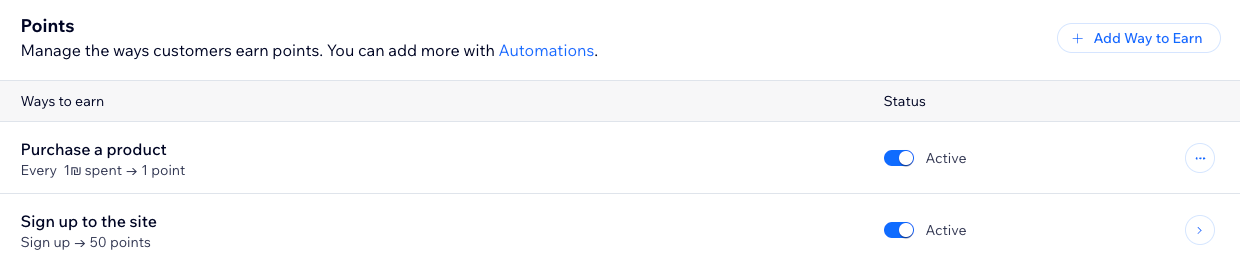
도움말:
업그레이드된 플랜을 사용하는 경우, 포인트의 만료일을 설정할 수 있습니다.
인보이스 발송 시 포인트 적립 제한 사항:
적립 방법에서 쇼핑몰 주문을 활성화한 경우, 결제 후 주문을 생성하는 인보이스에 대해서만 고객에게 포인트가 적립됩니다. 인보이스에 사용자 지정 인보이스 아이템 추가 시에는, 적립 규칙의 기반이 되는 쇼핑몰 제품이 아니므로 포인트가 적립되지 않습니다. 이러한 경우, 고객에게 수동으로 포인트를 부여하는 것이 좋습니다.
3 단계: 로열티 리워드 설정하기
고객이 포인트를 사용할 수 있는 리워드를 정의하세요. 리워드는 할인, 무료 배송, 특별 가격 등을 제공하는 쿠폰 형태로 발행됩니다.
로열티 리워드를 설정하려면:
대시보드
Wix 앱
- 리워드 섹션으로 스크롤합니다.
- 리워드 추가를 클릭합니다.
도움말: AI로 추가를 선택해 Wix AI 어시스턴트가 리워드를 생성하도록 하거나, 함수 구축을 선택해 사용자 지정 리워드를 구축하세요. - 리워드 설정을 클릭합니다.
- 고정 리워드 또는 변동 리워드를 생성하도록 선택합니다.
참고: 변동 리워드는 자동으로 활성화될 수 있습니다. 이 경우, 이 리워드 유형에 마우스오버한 후 편집을 클릭해 리워드를 변경하세요. - 다음을 클릭합니다.
- 리워드 유형에 대한 세부 정보를 편집합니다.
고정 리워드
변동 리워드
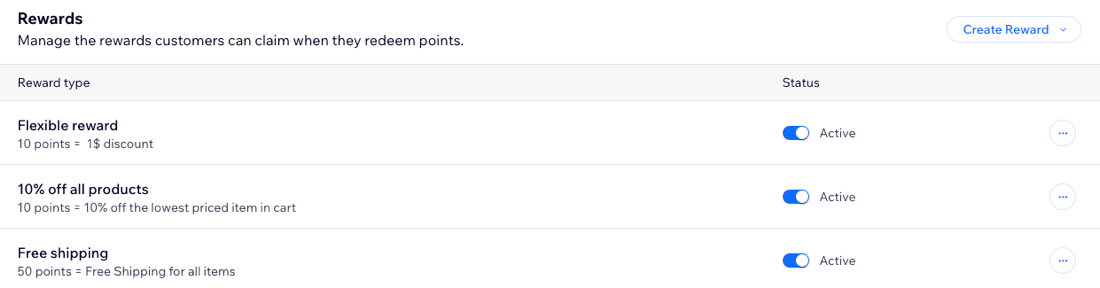
6. 저장을 클릭합니다.
7. 추가 또는 편집할 리워드에 대해 반복합니다.
참고: 사이트에는 변동 리워드가 하나만 있을 수 있으므로 한 번만 추가할 수 있습니다.
참고: 사이트에는 변동 리워드가 하나만 있을 수 있으므로 한 번만 추가할 수 있습니다.
(선택사항) 4 단계 | 이메일 오토메이션 활성화하기
이메일 오토메이션을 활성화하면 고객이 리워드 적립 시 자동으로 이메일을 수신하게 됩니다. 고객이 새로운 리워드에 대한 알림을 자동으로 수신하면 사이트를 재방문할 수 있어 유용합니다.
참고:
이메일 알림은 로열티 프로그램 설정 시 추가된 오토메이션을 통해 설정됩니다. 자동 이메일은 기본적으로 비활성화되어 있으므로, 이메일을 발송하려면 먼저 활성화하세요.
이메일 자동화를 활성화하려면:
대시보드
Wix 앱
- 이메일 오토메이션 섹션으로 스크롤합니다.
- 해당 오토메이션 옆 버튼을 클릭해 원하는 작업을 선택합니다.
- 활성: 고객이 리워드 적립 시 자동으로 이메일을 수신하게 됩니다.
- 비활성: 고객이 리워드 적립 시 이메일을 자동으로 수신하지 않습니다.
- (선택사항) 이메일 오토메이션을 편집합니다.
- 이메일에 마우스오버한 후 편집을 클릭합니다.
- 오토메이션을 사용자 지정합니다.
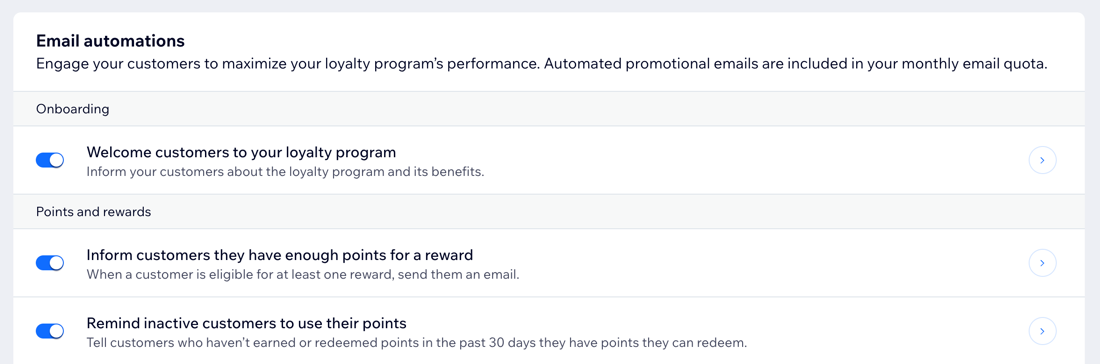
5 단계 | 로열티 프로그램 검토하기
로열티 프로그램을 시작하기 전 세부 정보를 검토하세요. 고객이 포인트를 적립하고 사용할 수 있는 방법에 만족하는지 확인하세요.
프로그램을 검토하려면:
대시보드
Wix 앱
- 프로그램 정보를 검토하고 정보 편집을 클릭해 정보를 변경합니다.
- 포인트, 리워드 및 이메일 오토메이션 섹션을 검토합니다. 적립 방법, 리워드 또는 이메일에 마우스오버한 후 편집을 클릭해 변경합니다.
- 오른쪽 상단의 프로그램 시작을 클릭합니다.
- 팝업창에서 프로그램 시작을 클릭합니다.
6 단계 | 새 사이트 페이지 보기
로열티 프로그램을 설정하면 사이트에 두 개의 새 페이지가 자동으로 추가됩니다. 새 로열티 프로그램 페이지는 사이트 방문자와 프로그램 세부 정보를 공유합니다. 내 리워드 페이지는 로열티 프로그램 회원이 포인트와 보상을 추적하는 곳입니다.
참고:
- 이러한 새 페이지는 사이트를 게시할 때까지 방문자가 액세스할 수 없습니다.
- 이러한 페이지를 확인하려면, 데스크톱 컴퓨터에서 에디터로 이동하세요.
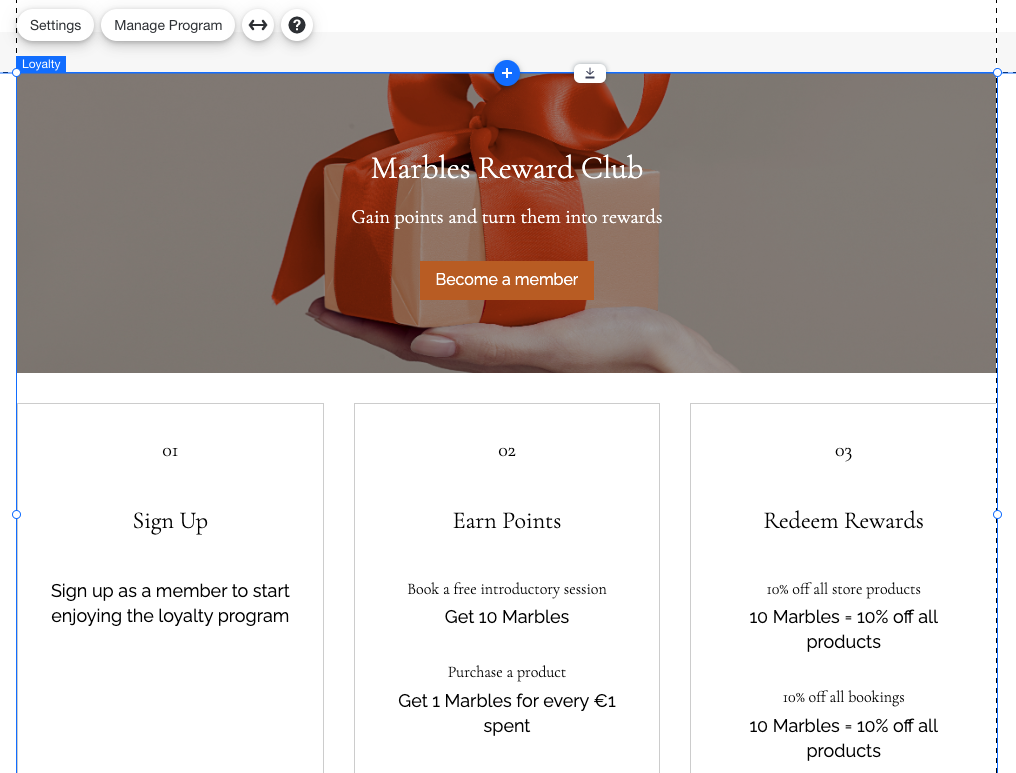
새 사이트 페이지를 보려면:
- 화면 상단에서 에디터로 이동을 클릭합니다.
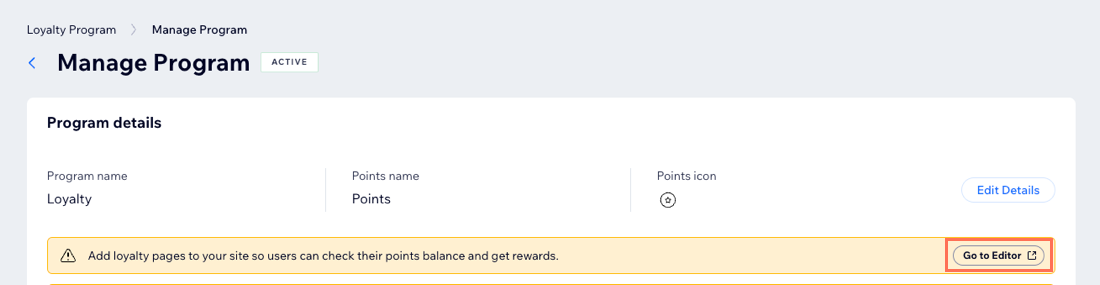
- 에디터에서 해당 페이지로 이동합니다.
다음 단계:
사이트에 추가된 로열티 프로그램 페이지를 사용자 지정하세요.
자주 묻는 질문
아래 질문을 클릭해 로열티 프로그램 설정에 대한 자세한 내용을 확인하세요.
고정 리워드와 변동 리워드의 차이점은 무엇인가요?
고객이 사이트 체크아웃 시 로열티 포인트로 결제할 수 있나요?
포인트는 고객에게 언제 지급되나요?
로열티 페이지에 액세스하는 가장 빠른 방법은 무엇인가요?
라이브 사이트에 잘못된 통화가 표시되는 이유는 무엇인가요?
모바일에서 로열티 페이지가 변형되어 보이거나 버튼 텍스트가 잘리는 이유는 무엇인가요?
로열티 프로그램에서 쿠폰이 의도한 대로 적용되지 않는 이유는 무엇인가요?
로열티 프로그램이 시작되기 이전 주문에 대해 포인트를 자동으로 지정할 수 있나요?


 아이콘을 클릭한 후 삭제를 클릭합니다.
아이콘을 클릭한 후 삭제를 클릭합니다.